-
![]() Windows向けデータ復旧
Windows向けデータ復旧
- Data Recovery Wizard Free購入ダウンロード
- Data Recovery Wizard Pro 購入ダウンロード
- Data Recovery Wizard WinPE購入ダウンロード
- Partition Recovery購入ダウンロード
- Email Recovery Wizard購入ダウンロード
- おまかせデータ復旧サービス
主な内容:
![]() 受賞とレビュー
受賞とレビュー
概要:
HDDレコーダーの修理ができなければ、せめてその中に保存していた大切な思い出を救出したいと多くのユーザが考えています。実は、HDDレコーダーからデータの復旧は可能です。こちらはEaseUS Data Recovery Wizardというデータ復旧ソフトを勧めたいです。このソフトは強力のほかに、使い勝手がいいです。専門知識やデータ復旧の経験を持っていなくても順調に操作できます。そして、最もいいところはこのソフトを無料で体験することができます。
Q:故障したHDDレコーダーからデータを取り出す方法があるのでしょうか。機種はPanasonic製のDMR-BR160-Kです。メーカーに修理依頼したら、二度と使えないと結論しました。HDDにハンディカムで撮った子供の映像を保存していますが、それだけはどうしても復旧させたいです。良い方法があれば、教えてくれませんか。よろしくお願いします。
A:HDDレコーダーの修理ができなければ、せめてその中に保存していた大切な思い出を救出したいと多くのユーザが考えています。実は、HDDレコーダーからデータの復旧は可能です。その上、自分自身で簡単にデータを取り戻す方法もあります。こちらはEaseUS Data Recovery Wizardというデータ復旧ソフトを勧めたいです。このソフトは強力なほかに、使い勝手がいいです。専門知識やデータ復旧の経験を持っていなくても順調に操作できます。そして、最もいいところはこのソフトを無料で体験することができます。
上記のデータ復旧ソフトを利用してHDDレコーダーを復元する方法を述べる前に、どうしてそういうようなツールがHDDレコーダーを復元してくれる理由を先に述べます。
一般的には、Panasonic製のHDDレコーダーを含む大体のHDDレコーダーからファイルがなくなったのは、本当にHDDレコーダーから完全に消えてしまうことではなく、空き容量を作り出すため、ファイルが隠されることとなります。なくなったファイルの領域に新しいデータを保存していない限り、元のファイルをそのまま復元することがあります。そういう隠されているファイルは、非表示されているファイルと違って、設定のことで表示させることが出来ないので、そういうファイルを復元するには、もちろんデータ復旧ソフトが必要なのです。データ復旧ソフトによっての復元作業は、HDDレコーダーの領域を全部スキャンして、なくなったファイルを検出して復元してくれるという流れです。
それでは、下記のステップに従って、HDDレコーダーの復元を始めましょう。
次はEaseUS Data Recovery Wizardを利用して、Panasonic製のHDDレコーダーからデータを復旧する詳しい手順を紹介します。
ステップ1.場所の選択
ソフトウェアを起動し、USBメモリ/外付けハードディスクをパソコンに接続します。ソフトウェアが自動的に検出します。そのデバイスを選択し、「紛失データの検索」をクリックします。
※手動的に「↻」をクリックして情報を更新することもできます。

ステップ2.スキャンとファイルの選択
スキャンが終わったら、メニューで「フォルダ」あるいは「種類」をクリックしてください。そして、展開されたリストでファイルのフォルダまたは種類を選択してください。ファイル名が知っている場合は、直接に検索することもできます。フィルターを利用し、もっと便利に目標のファイルを探せます。
※復元したいファイルを素早く指定し、プレビューすることができます。

ステップ3.復旧場所を選んで復元
復元したいファイルを選択してから「復元」をクリックしてください。選択されたファイルの保存場所を指定して復元を終えます。
※ファイルの上書きを避けるため、復元されたファイルを元場所と異なるディスクで保存したほうがいいです。

EaseUS Data Recovery Wizardは、レコーダーからだけではなく、USBメモリの復元、外付けHDDの復旧にも完璧に対応できる復元ソフトです。すぐにソフトをダウンロードして、紛失したデータをスキャンして、復旧してみてください。
多くのユーザーは、HDDレコーダーを使ってCD/DVDを再生しています。それでは、もしCD/DVDのデータがなくなったら、どうやって復元すればいいですか?CD/DVDは非常に精密なディスクとして、専門の復元ソフトを使わなければいけません。次は、トップ3のCD/DVDデータ復旧ソフトを皆さんに紹介します。
1. CD Recovery Toolbox
メリット: 任意のCD/DVDディスクをスキャンして最大限に紛失データ/ファイル/資料などを復元してくれます。
デメリット: N/A
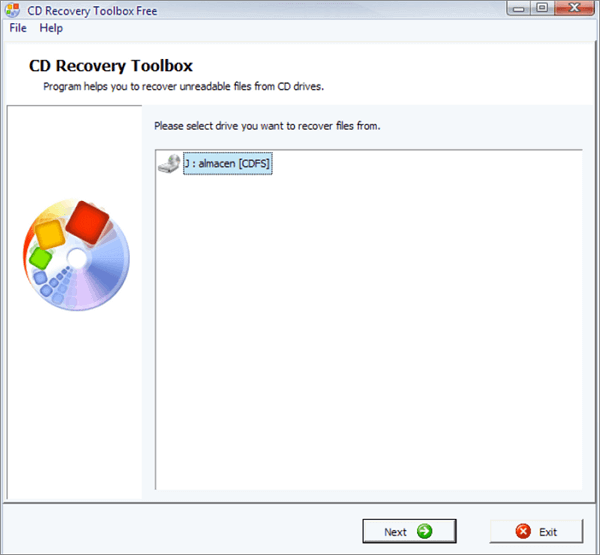
2. CDCheck
メリット:CDをスキャン/CDを復元/CDのデフラグなど多彩な機能
デメリット: 無料のライセンスを取得するため、CDCheckのアカウントを登録する必要があります。
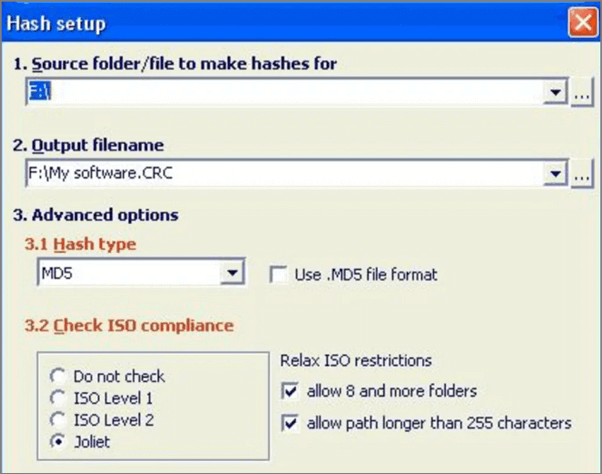
3. Unstoppable Copier
メリット: 容量が小さく、操作が簡単。
デメリット: 復旧率は上記のソフトと比べ落ちますが、試す価値があります。
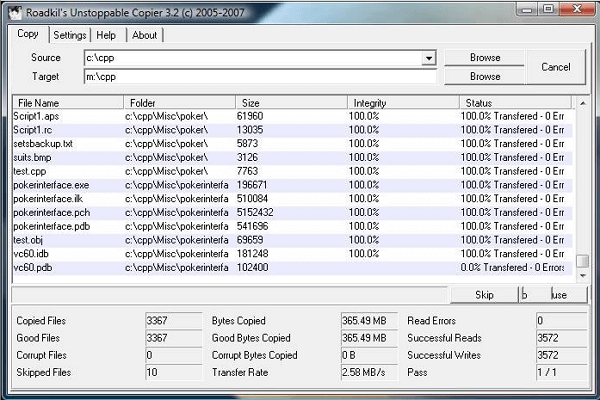
上記の三つのソフトの比較を見て、自分に適合なソフトを選んで、CD/DVDから紛失データを復元しましょう。
誤って消去してしまったファイルをはじめ、様々な問題や状況でもデータを簡単に復元することができます。強力な復元エンジンで高い復元率を実現、他のソフトでは復元できないファイルも復元可能です。
もっと見るEaseus Data Recovery Wizard Freeの機能は強い。無料版が2GBの復元容量制限があるが、ほとんどのユーザーはほんの一部特定なデータ(間違って削除したフォルダとか)のみを復元したいので十分!
もっと見る...このように、フリーソフトながら、高機能かつ確実なファイル・フォルダ復活ツールとして、EASEUS Data Recovery Wizardの利用価値が高い。
もっと見る